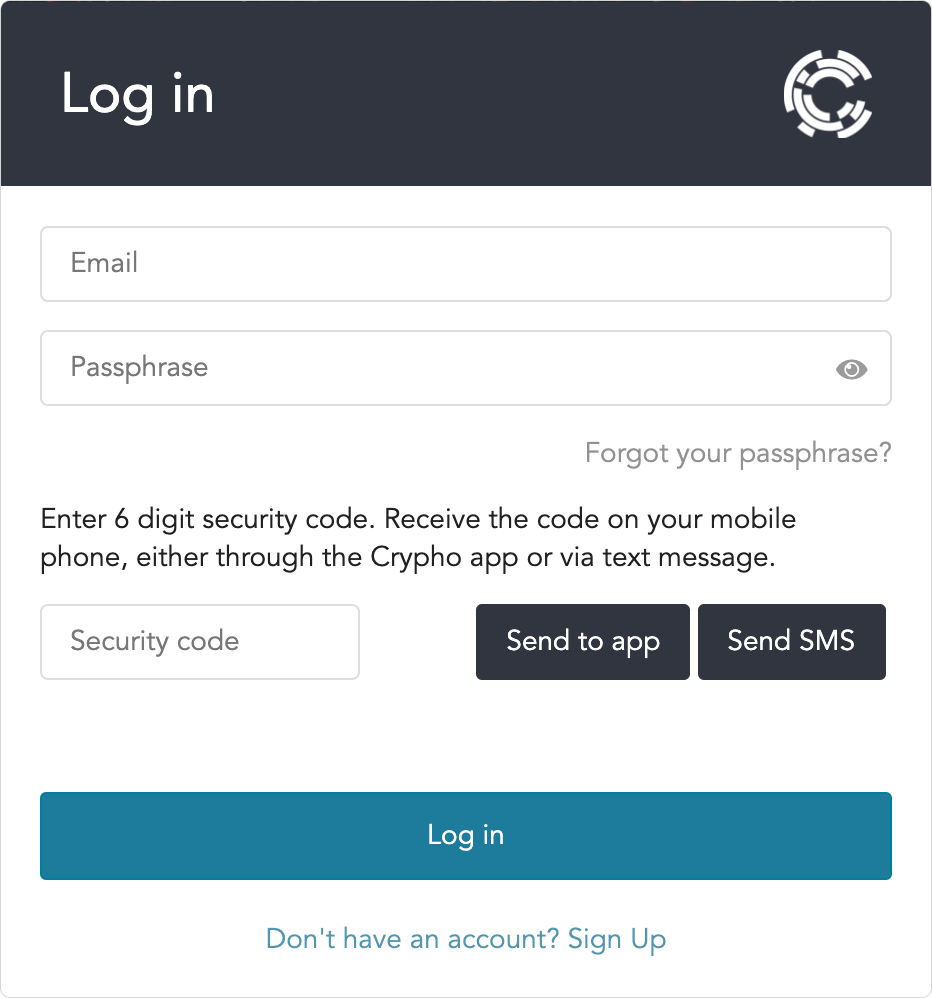Innlogging
Cryphos hovedfokus er konfidensialitet. På grunn av det høye sikkerhetsfokuset, krever innloggingen to-faktor-autentisering og et sterkt passord.
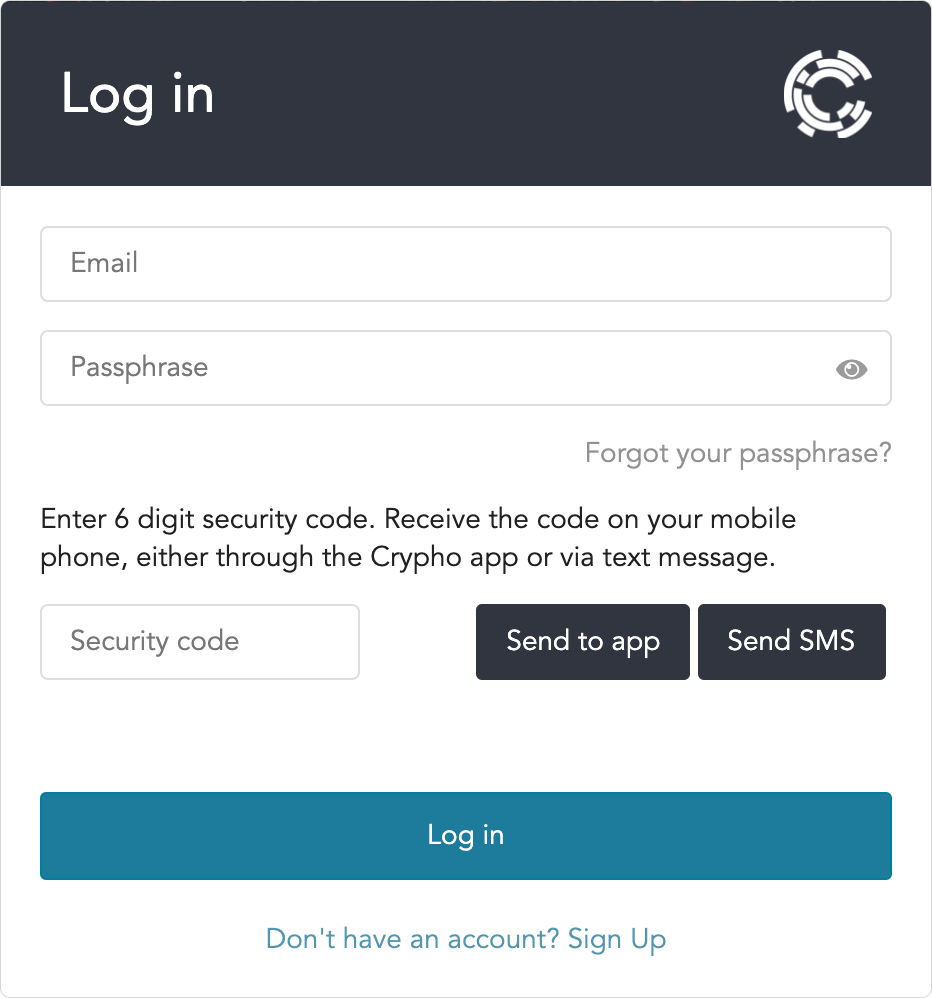
Den krever epost, passord og en tidsbasert sikkerhetskode.
Passordet
Passordet du opprettet da du registrerte deg, er grunnlaget for dine kryptografiske nøkler og sikkerheten i applikasjonen, ta godt vare på denne.
Sikkerhetskode for to-faktor-autentisering
I tillegg til passordet trenger du også en tidsbasert sikkerhetskode for Cryphos to-faktor-autentisering. To-faktor-autentiseringen forsikrer at uvedkommende ikke kommer inn på kontoen din selv om de av en eller annen grunn skulle ha fått tak i passordet ditt.
Med to-faktor-autentisering trenger du både noe du vet (passord) og i tillegg noe du har (vanligvis mobiltelefonen eller pc-en din).
Det finnes flere måter å skaffe seg sikkerhetskoden:
- Den tidsbaserte sikkerhetskoden kan lages i Cryphos mobilapp eller i en av mange tilgjengelige autentiserings-apper som støtter TOTP, for eksempel Google Authenticator.
- Sikkerhetskoden kan bli sendt til mobiltelefonen din, så lenge du har Cryphos app installert og pålogget. Klikk knappen “send code via App” i innloggings-skjemaet.
- Sikkerhetskoden kan sendes som sms/tekstmelding. KIikk “send code via SMS”. Du vil få en sms med en sekssifret kode i løpet av noen sekunder. Fyll inn disse sifrene og trykk Log in.
- Sikkerhetskoden vises også i mobilappen, i siden for innstillinger
Sikkerhetskoden er gyldig i 60 sekunder. Dersom du venter for lenge må du be om ny kode.
Remember me
Ved å krysse av i boksen merket “Remember this computer for two weeks”, trenger du ikke sikkerhetskode de neste to ukene på den maskinen.
Glemt passord
Hvis du ikke husker passordet:
- Gå til https://app.crypho.com/login
- Klikk “Lost your passphrase?”. Du kan ikke tilbakestille passordet i mobil-appen.
- Den enkleste måten er ved å bruke en gjenopprettingsnøkkel om du har laget en slik tidligere: Fyll inn epostadressen og gjenopprettingsnøkkelen.
- Har du ikke gjenopprettingsnøkkel: Klikk “I do not have a recovery key” Du vil nå få veiledning til hvordan å tilbakestille passordet. (Du vil trenge tilgang til mobiltelefon eller en annen form for to-faktor autentisering.)
Når du tilbakestiller passordet ditt på denne måten, vil nye krypteringsnøkler bli laget for deg, og du vil miste tilgang til chatlogger og delte filer — samt måtte inviteres inn i grupper på nytt. Kontaktene dine blir informert om at du har tilbakestilt passordet ditt.